Cómo corregir el error Imagen incorrecta MSVCP140.dll no diseñado para ejecutarse
Actualizado en enero de 2024: Deje de recibir mensajes de error y ralentice su sistema con nuestra herramienta de optimización. Consíguelo ahora en - > este enlace
- Descargue e instale la herramienta de reparación aquí.
- Deja que escanee tu computadora.
- La herramienta entonces repara tu computadora.
Windows muestra el mensaje de error "C:Archivos de programaWindowsAppsMicrosoftTeams_21239.300.960.1678_x64_8wekyb3d8bbwe WebView2Loader. O bien no está diseñado para ejecutarse en Windows..." cuando un archivo esencial se corrompe por alguna razón.Como usuario, no puede dejar de lado este mensaje de error.La aplicación afectada no se ejecutará sin su interferencia.Desinstalar y reinstalar la aplicación es la solución perfecta, pero antes de eso, primero debe probar algunas soluciones más fáciles.
Soluciones provisionales -
1.El primer truco que debe probar es reiniciar la computadora y volver a intentar ejecutar la aplicación con derechos administrativos.Simplemente verifique si el mensaje de error es recurrente.
Tabla de contenido
Notas importantes:
Ahora puede prevenir los problemas del PC utilizando esta herramienta, como la protección contra la pérdida de archivos y el malware. Además, es una excelente manera de optimizar su ordenador para obtener el máximo rendimiento. El programa corrige los errores más comunes que pueden ocurrir en los sistemas Windows con facilidad - no hay necesidad de horas de solución de problemas cuando se tiene la solución perfecta a su alcance:
- Paso 1: Descargar la herramienta de reparación y optimización de PC (Windows 11, 10, 8, 7, XP, Vista - Microsoft Gold Certified).
- Paso 2: Haga clic en "Start Scan" para encontrar los problemas del registro de Windows que podrían estar causando problemas en el PC.
- Paso 3: Haga clic en "Reparar todo" para solucionar todos los problemas.
Solución 1: descargue e instale VC 2015
Puede descargar e instalar la última versión de Visual C++ Redistributable 2015.La corrupción de MSVCP140.dll se puede arreglar de esta manera.
NOTA: si ya tiene instalada la última versión de los archivos redistribuibles, puede repararla y solucionar el problema.Para eso, ve a la Solución 2.
Paso 1 - Conozca el tipo de sistema
Compruebe si su sistema está basado en 32 o 64 bits.Si está utilizando Windows 11, es de 64 bits.Puede pasar directamente a la parte principal de la solución.
1.Al principio, presione la tecla de Windows y la tecla R.
2.Cuando esta acción abra el cuadro Ejecutar, escriba esta palabra y presione Entrar.
msinfo32
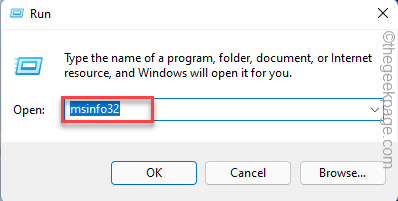
3.Cuando aparezca la página Información del sistema, asegúrese de seleccionar la pestaña "Resumen del sistema".
4.En el lado derecho, simplemente busque el "Tipo de sistema".Compruebe si el sistema está "basado en x64" o "basado en x32".
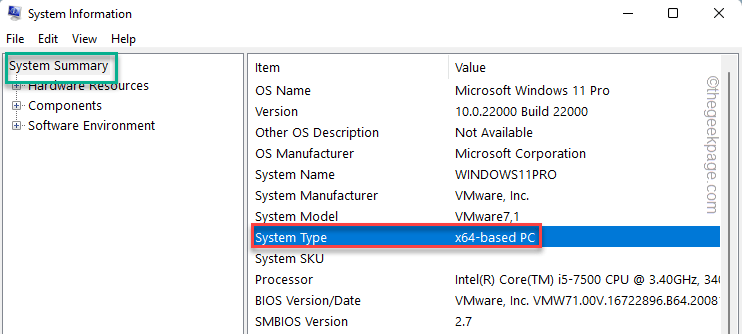
Ahora, puede cerrar la página Información del sistema.
Paso 2: descargue e instale VC 2015
Siga estos pasos para descargar e instalar la última versión de Visual C++ Redistributable 2015.
1.Aquí está el enlace directo al paquete redistribuible de Visual C++ para el enlace de descarga de Visual Studio 2015.
2.Una vez que haya llegado al sitio web, desplácese un poco hacia abajo y toque "Descargar".
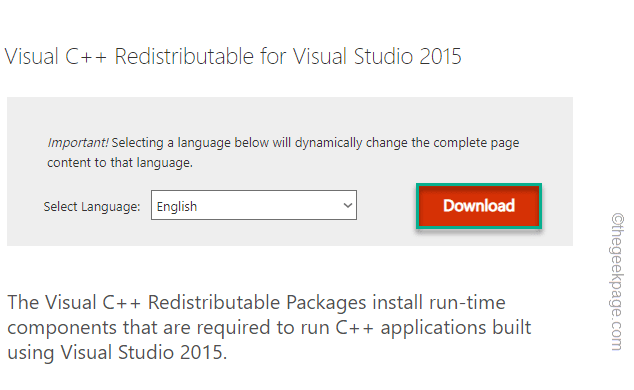
3.Ahora, se le ofrecerán dos opciones.Dependiendo del tipo de sistema con el que esté trabajando, verifíquelo.
Por ejemplo, si está utilizando un sistema de 64 bits, debe marcar la casilla "vc_redistx64.exe".
4.Después de eso, simplemente toque "Siguiente" para descargar el paquete.

Una vez que haya descargado el paquete, abra el Explorador de archivos y vaya a la ubicación de descarga.
5.Después de descargar el archivo de instalación, haga doble clic en él.

6.Ahora, acepta los acuerdos y haz clic en "Instalar".

De esta manera, complete el proceso de instalación rápidamente.
Una vez que haya completado la instalación, reinicie su sistema.Después de reiniciarlo, inicie la aplicación y verifique.
Solución 2: reparar los paquetes redistribuibles
Si el paquete redistribuible más reciente ya está instalado, debe intentar repararlo.
1.Si toca con el botón derecho del ratón el icono de Win en la barra de tareas, se abre un menú contextual.
2.Aquí, toque el primer elemento, "Aplicación y características".

2.Esto muestra la lista completa de aplicaciones instaladas en su sistema.Simplemente busque el paquete "Microsoft Visual C++ 2015 Redistributable (x64)" en la lista.
3.Una vez que lo haya encontrado, haga clic en elbotón de tres puntos junto al nombre de la aplicación y haga clic en "Desinstalar".

4. Una vez que se abra la ventana de configuración, haga clic en "Reparar" para iniciar el proceso de reparación.

Esto reparará el paquete redistribuible de Visual C++ 2015 junto con todos los archivos de componentes como MSVCP140.dll. Ahora, repare el paquete y reinicie el sistema.
Después de reiniciar el sistema, intente ejecutar la aplicación y pruébela.
Solución 3: desinstale y vuelva a instalar el paquete
Puede desinstalar y reinstalar el paquete VC Redistributable de su sistema.
Paso 1
1.Puede presionar la tecla Win junto con la tecla R.
2.Luego, escribe esto en el cuadro y presiona Enter.
appwiz.cpl

3.Esto abre la página Programas y características.
4.Luego, baje y busque la aplicación "Microsoft Visual C++ 2015 Redistributable".
5.Simplemente haga clic derecho en la aplicación y toque "Desinstalar".

6.Cuando se abra la ventana de configuración, haga clic en "Desinstalar".

Espere hasta que se complete el proceso de desinstalación.Luego, reinicie su computadora.
Paso 2
Ahora, puede descargar e instalar los archivos de Visual C++.
1.Descargue la última versión de Microsoft Visual C++ 2015 Redistributable.
2.Luego, ejecute el archivo de instalación para completar el proceso de instalación.

Una vez que haya realizado el proceso completo, cierre todo y reinicie su computadora.
Solución 4: desinstalar y reinstalar aplicaciones
Ya sea Adobe PhotoShop o Teams, simplemente desinstálelo y vuelva a instalarlo.
1.Presione la tecla Win y las teclas X juntas.
2.Luego, haga clic en "Aplicaciones y características" para acceder.

3.Cuando se abra la página Aplicaciones y funciones, busque la aplicación que está intentando desinstalar.
4.Luego, toque la aplicación con el botón derecho y toque "Desinstalar".

Ahora, siga los pasos del desinstalador para completar la desinstalación.
Luego, descargue la última versión de la aplicación e instálela.Esto solucionará el problema del archivo dañado.

